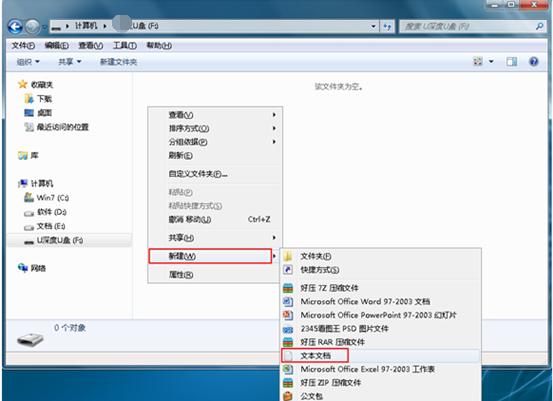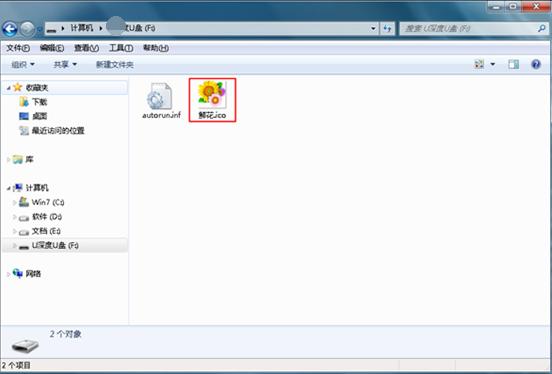怎么更改U盘图标?U盘个性化图标设置方法
发布时间:2022-07-03 文章来源:xp下载站 浏览: 38
|
U盘,全称USB闪存盘,英文名“USB flash disk”。 它是一种使用USB接口的无需物理驱动器的微型高容量移动存储产品,通过USB接口与电脑连接,实现即插即用。U盘连接到电脑的USB接口后,U盘的资料可与电脑交换。而之后生产的类似技术的设备由于朗科已进行专利注册,而不能再称之为“优盘”,而改称“U盘”。后来,U盘这个称呼因其简单易记而因而广为人知,是移动存储设备之一。现在市面上出现了许多支持多种端口的U盘,即三通U盘(USB电脑端口、iOS苹果接口、安卓接口)。 经常使用U盘的应该都有发现,U盘插入电脑之后,在电脑里的显示都是一个盒子的图标。有些用户就想要把图标改成自己喜欢的图片。如何修改U盘图标?今天快启动小编给大家分享一下U盘个性化图标的设置方法。 U盘个性化图标的设置方法: 1、首先准备好一个你喜欢的图标。 2、把U盘连接到电脑上,并在电脑中打开U盘。然后在u盘里面新建“文本文档”。
3、这个时候打开新建文本文档,在里面输入指令(必须分两行写)。 [autorun] ICON=鲜花.ico,0 (鲜花是你的图标文件名)
4、保存文本文档,将文档名改为“autorun.inf”,保存类型为所有文件,点击“保存”。
5、这个时候将目标图标文件名改为“鲜花.ico”(图标必须是ico格式),并复制到u盘里面。
6、最后安全退出u盘,当重新将u盘连接上电脑,就会发现u盘图标已经更改成功了。
拥有一个个性化的U盘图标还是非常不错的,辨识度很高,想要的按照上述步骤进行操作就可以了! U盘最大的优点就是:小巧便于携带、存储容量大、价格便宜、性能可靠。 |
本文章关键词: 如何更改U盘图标?U盘个性化图标设置办法
相关文章
上一篇:U盘被写保护怎么解除?
本类教程排行
系统热门教程
本热门系统总排行